- Tøm papirkurv
- Slett Mail-appen
- Slett Cache på Mac
- Få mer lagringsplass på Mac
- Få Chrome til å bruke mindre RAM
- Hvor er Diskverktøy på Mac
- Sjekk historikk på Mac
- Ctrl + Alt + Delete på Mac
- Sjekk minne på Mac
- Sjekk historikk på Mac
- Slett en app på Mac
- Tøm buffer i Chrome på Mac
- Sjekk lagring på Mac
- Tøm nettleserbufferen på Mac
- Slett favoritt på Mac
- Sjekk RAM på Mac
- Slett nettleserhistorikk på Mac
Dyktig veiledning om hvordan du sletter midlertidige filer på Mac
 Oppdatert av Lisa Ou / 19. september 2023 09:15
Oppdatert av Lisa Ou / 19. september 2023 09:15Hei! Jeg holder på å rense Mac-en min og har allerede slettet filene jeg ikke lenger trenger. Jeg planlegger å slette de midlertidige filene denne gangen, men jeg vet ikke hvor de er lagret eller hvor jeg skal finne dem. Kan noen fortelle meg hvordan jeg fjerner midlertidige filer på Mac og hvilke fordeler jeg kan få når jeg fjerner dem? Takk for svar og anbefalinger på forhånd.
En midlertidig fil er en datatype som inneholder informasjon fra hovedfilen mens den blir endret eller opprettet. Det er ikke kategorisert som en av de vanlige datatypene, for eksempel applikasjon, dokument, bilde, musikk, etc. Derfor vil det ikke være like lett å finne dem, spesielt hvis du har mange andre datatyper i tillegg til de viktigste. Ingen grunn til bekymring, siden denne artikkelen består av dyktige teknikker for å tømme midlertidige filer på en Mac. Fortsett nå for å oppdage dem.
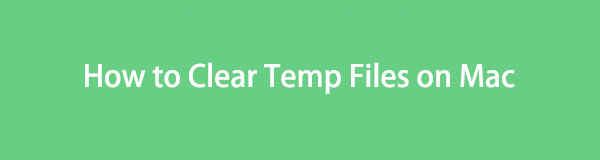

Guide List
Del 1. Fordeler med å slette midlertidige filer
Hvis du har flere filer, programmer, oppgaver osv. på Mac, er det naturlig å ha mange midlertidige filer også. De er små, men når de hoper seg opp, kan du forvente at Mac-en din har utilstrekkelig lagring før eller siden. Når dette skjer, vil ytelsen bli påvirket og løpe sakte. En av hovedfordelene med å slette de midlertidige filene er at det kan forbedre Mac-ytelsen. Å slette dem vil gi deg mer plass, slik at den håndterer operasjonene bedre og gir deg en jevnere Mac-opplevelse. Dessuten, eliminering av midlertidige filer, også kjent som foo-filer, reduserer din Mac-søppel. Derfor lar det deg organisere de andre filene dine godt.
Del 2. Slik sletter du Temp-filer på Mac
Temp-filer kan finnes i forskjellige deler av en Mac. Du kan finne dem i en nettleser, Finder eller andre steder. Se derfor metodene denne artikkelen har gitt for å fjerne midlertidige filer på forskjellige områder av Mac-en. Alle prosedyrene er problemfrie, med detaljerte retningslinjer, så det er ingen grunn til å bekymre deg for å møte komplekse problemer og vanskeligheter.
Metode 1. På Safari-nettleseren
Standardnettleseren for macOS og andre Apple-enheter er Safari, så du trenger ikke å installere den manuelt, siden den allerede er innebygd. Når det er sagt, må det også være den offisielle nettleseren du bruker på Mac-en, og samler søppel, inkludert midlertidige filer, spesielt når du laster ned data. Du kan raskt fjerne disse midlertidige filene i Safari-nettleserens Innstillinger-seksjon. Dessuten tar prosessen bare noen få klikk i løpet av ett eller noen få minutter.
Vær oppmerksom på de sikre instruksjonene under for å rense midlertidige filer på Mac Safari-nettleseren:
Trinn 1Finn Safari-ikonet på Mac Dock or Launchpad, og trykk deretter på den for å åpne nettleseren. Etterpå, klikk Safari øverst til venstre på skrivebordet for å velge og vise Preferanser vindu. Når du har sett den, velg Personvern-fanen og klikk Administrer nettstedsdata på skjermen.
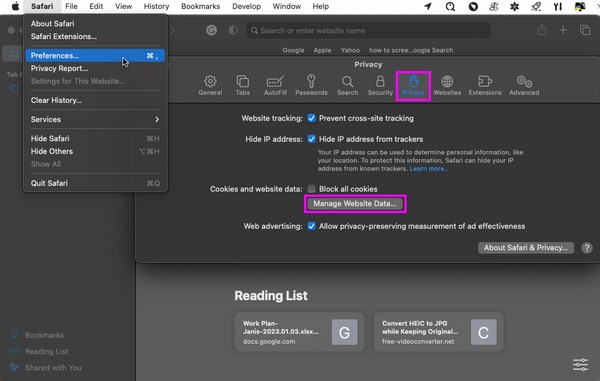
Trinn 2En dialogboks som inneholder nettleserdata og søppelpost vil da vises. Bla gjennom listen over data og velg elementene med en Temp merkelapp. Når du har valgt alle midlertidige filer, velg fjerne for å slette dem fra nettleseren din, klikk deretter på Ferdig fanen.
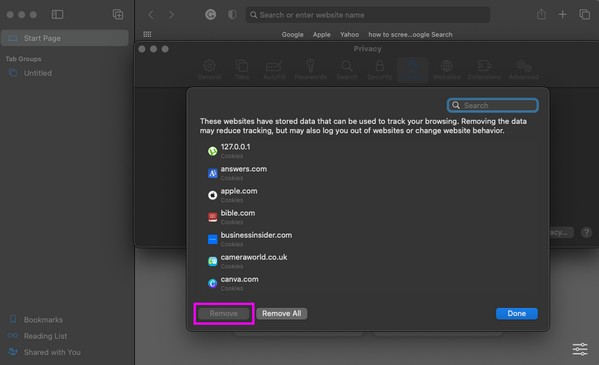
Denne metoden fjerner bare midlertidige filer fra Safari-nettleseren. Hvis du bruker en annen nettleserapp, vennligst gå til del 3 for å se FoneLab Mac Sweep. Dette programmet kan håndtere Safari, Chrome og andre nettleseres midlertidige filer på din Mac.

Med FoneLab Mac Sweep fjerner du system-, e-post-, bilde-, iTunes-søppelfiler for å frigjøre plass på Mac.
- Administrer lignende bilder og dupliserte filer.
- Vis deg den detaljerte statusen til Mac på en enkel måte.
- Tøm søppelbøtta for å få mer lagringsplass.
Metode 2. På Finder
Bortsett fra nettleseren, er Finder der du kan finne de fleste midlertidige filene på Mac-en. De er lagret i en mappe sammen med andre datatyper som cacher, informasjonskapsler og annet søppel. Når du lærer hvordan du får tilgang til mappen, vil det være mye enklere å finne de midlertidige filene siden de fleste er lagret på ett sted. Sletting av dem fra mappen avslutter imidlertid ikke tømmeprosessen. Etter at du har fjernet filene, må du fortsatt tømme eller slette dem fra papirkurven for permanent sletting. På denne måten vil de slettede filene frigjøre plass på Mac-en.
Handle i henhold til de uproblematiske instruksjonene nedenfor for å forstå hvordan du sletter midlertidige filer på Mac Finder:
Trinn 1Klikk Finder på området lengst til venstre på Mac-skrivebordets Dock. De siste filene dine vises på skjermen. For å fortsette, trykk på Go fanen øverst og velg Gå til mappe fra menylisten.
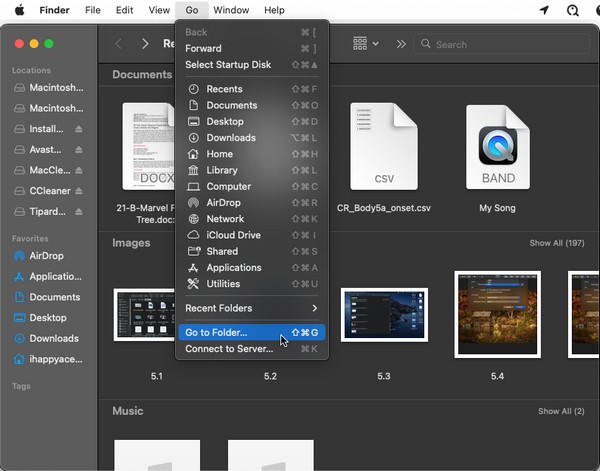
Trinn 2når Gå til mappe feltutstillinger, skriv "~ / Bibliotek / Caches" for at en stedsbane skal vises. Deretter klikker du på den for å gå inn Caches mappe som inneholder Mac-søppelet, inkludert midlertidige filer.
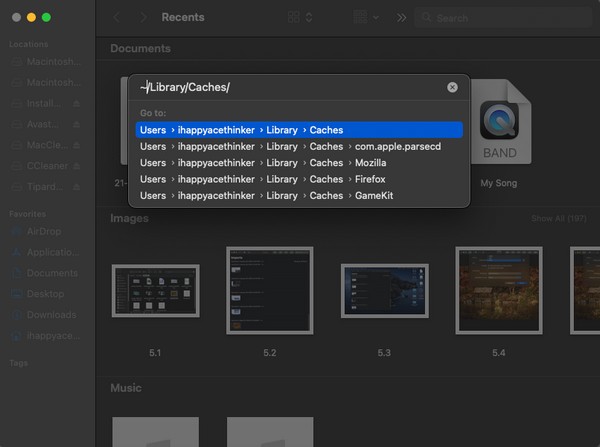
Trinn 3Ulike mapper og filer vil vises inne i mappen. Finn og velg de midlertidige filene du vil slette. Til slutt, høyreklikk hvor som helst inni og trykk Flytt til papirkurv på popup-alternativene.
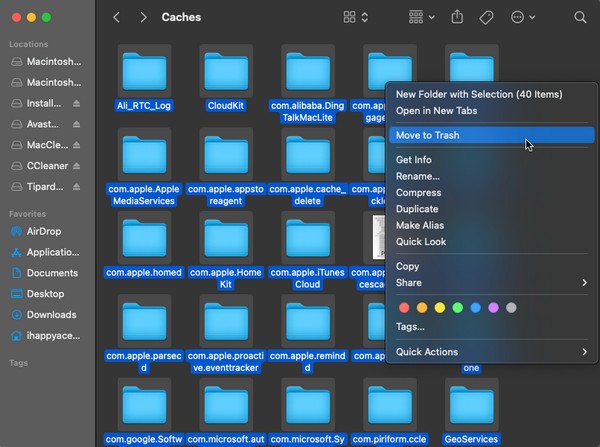
Metode 3. Prøv FoneLab Mac Sweep
Som nevnt i del 1, FoneLab Mac Sweep er et verktøy som kan rense midlertidige filer på din Mac, ikke bare på forskjellige nettlesere, men også på andre datamaskinkomponenter. Med sin rensefunksjon kan dette verktøyet enkelt fjerne søppelet som er lagret på Mac-en, inkludert midlertidige filer. Dessuten er det ikke den eneste muligheten å rense midlertidige filer. FoneLab Mac Sweep er også flott for avinstallere unødvendige apper, gamle og dupliserte filer, søppel, søppel osv. Dessuten er det også et effektivt verktøy for sjekke Mac-tilstanden, inkludert CPU, minne og disk. Derfor vil det være en stor fordel å få den på din Mac, siden funksjonene kan være til nytte for deg på lang sikt.

Med FoneLab Mac Sweep fjerner du system-, e-post-, bilde-, iTunes-søppelfiler for å frigjøre plass på Mac.
- Administrer lignende bilder og dupliserte filer.
- Vis deg den detaljerte statusen til Mac på en enkel måte.
- Tøm søppelbøtta for å få mer lagringsplass.
Skaff deg den komfortable prosedyren under som en modell for hvordan du sletter midlertidige filer på Mac med FoneLab Mac Sweep:
Trinn 1Klikk på Mac-nettleserappen og se det offisielle FoneLab Mac Sweep-nettstedet. Trykk på nederst til venstre på siden Gratis nedlasting for å hente verktøyets installasjonsfil. Når den er lagret, overfører du den til applikasjoner mappen og kjør den på din Mac.
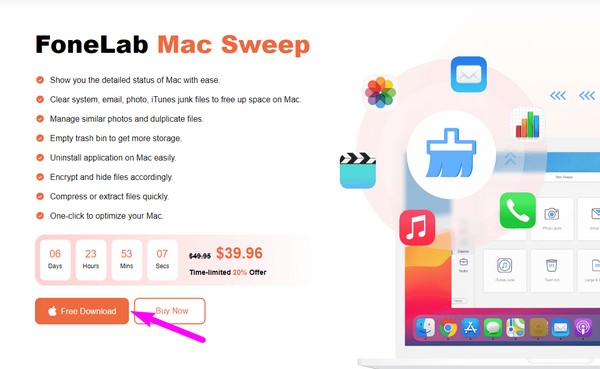
Trinn 2På det første grensesnittet, velg ToolKit for å vise de andre funksjonene, for eksempel Avinstaller, Optimaliser, Personvern osv. Klikk Privatliv fra boksene da Skanne på følgende grensesnitt. Når du er ferdig, viser du de skannede elementene ved å klikke på Se fanen.
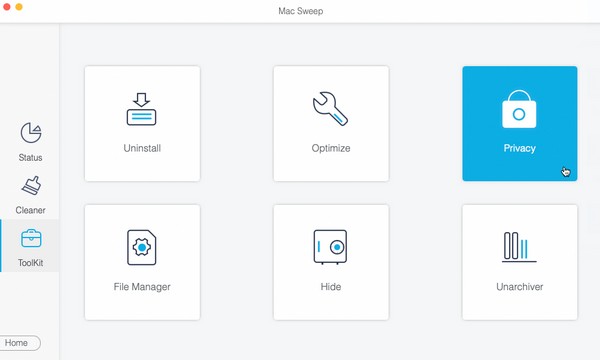
Trinn 3Til slutt klikker du på alle nettleserdataene på skjermen, og klikker deretter Rengjør for å fjerne alt søppel, inkludert midlertidige filer fra Mac-nettleserne. Etterpå kan du fortsette til de andre rengjøringsfunksjonene for å fjerne midlertidige filer og unødvendige data på forskjellige deler av Mac-en.
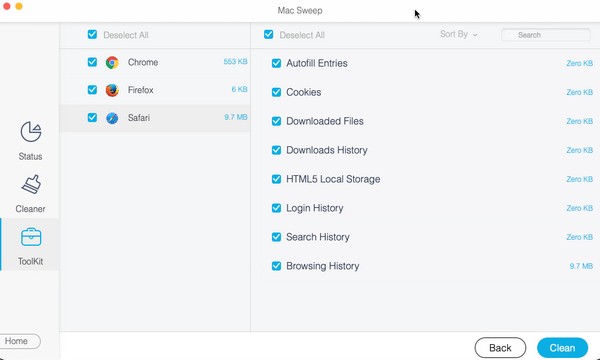

Med FoneLab Mac Sweep fjerner du system-, e-post-, bilde-, iTunes-søppelfiler for å frigjøre plass på Mac.
- Administrer lignende bilder og dupliserte filer.
- Vis deg den detaljerte statusen til Mac på en enkel måte.
- Tøm søppelbøtta for å få mer lagringsplass.
Del 3. Vanlige spørsmål om hvordan du sletter midlertidige filer på Mac
1. Hvordan sletter jeg midlertidige filer på en Mac?
Den vanlige måten å slette midlertidige Mac-filer og annet søppel er ved å slette dem på alle Mac-plasseringer, for eksempel Finder og en nettleser. Hvis du ønsker å fjerne dem helt og på en gang, anbefaler vi å bruke FoneLab Mac Sweep. Se denne artikkelens del 3 metode 3 for dens evner og prosedyrer.
2. Gjør det å slette midlertidige filer at Mac-en min kjører raskere?
Ja, det gjør det hvis du har flere midlertidige filer å slette. Hvis de har hopet seg opp på Mac-en og du sletter dem, vil lagringen frigjøre plass, slik at den går jevnere og raskere.
Når du har utført prosedyrene i denne artikkelen, garanterer vi at Mac-en din vil være fri for midlertidige filer, slik at du kan organisere dataene dine bedre.

Med FoneLab Mac Sweep fjerner du system-, e-post-, bilde-, iTunes-søppelfiler for å frigjøre plass på Mac.
- Administrer lignende bilder og dupliserte filer.
- Vis deg den detaljerte statusen til Mac på en enkel måte.
- Tøm søppelbøtta for å få mer lagringsplass.
